Классические приложения Windows 8
Новых программ в Windows 8 немного. В основном все изменения касаются режима Metro – очевидно, что внимание Microsoft было целиком и полностью приковано к нему. Впрочем, классические «окошки» все-таки в покое не оставили. В компании посчитали, что интерфейс Aero, внедренный еще в Windows Vista, потребляет много ресурсов, а потому его устранили. Это видно по упростившимся окнам, лишившимся рельефности и прозрачности. Точно также пропал способ переключения приложений Flip 3D – это когда окна выстраивались одно за другим и в 3D-режиме двигались подобно листам в папке.
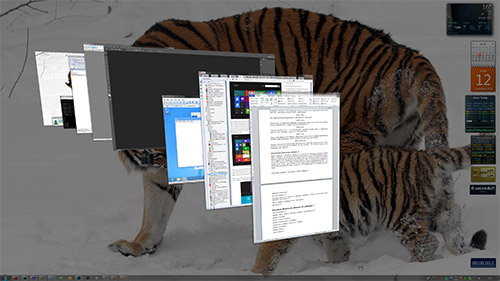
В принципе все это не особо жалко. Разве что прозрачность можно было сохранить – красиво же, да и не особо мешает. А угловатость окошек немного удручает – скучно стало.
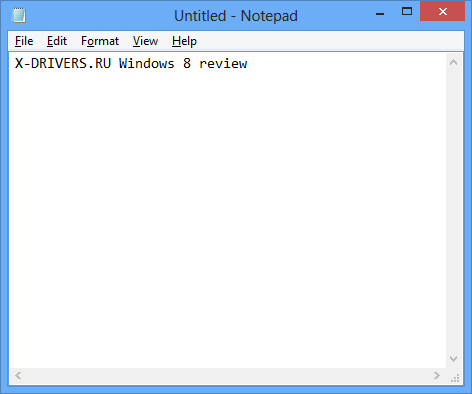
Еще одно заметное изменение – название приложения теперь пишется более крупным шрифтом из состава Windows 8. К тому же располагается оно по центру, а не в левом углу заголовка окна сразу за иконкой. Нельзя сказать, что стало лучше. Просто иначе. И с непривычки взгляд сразу цепляется за такую «новацию».
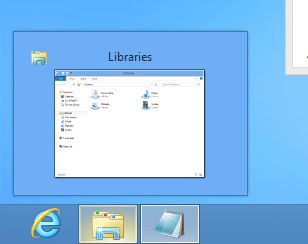
Кстати панель задач Windows 8 сохранила все «фишки» Windows 7. В частности это способ вывода значков запущенных приложений, их предварительный просмотр при наведении на значок указателя мыши.

Осталась даже удобная функция Aero Peak из Windows 7, делающая прозрачными окна, показывая тем самым рабочий стол. Так что Microsoft совсем голову не потеряла и это прекрасно.
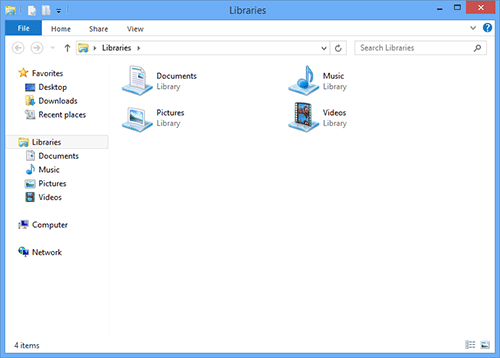
Windows Explorer был преобразован в соответствии с ленточным (ribbon) интерфейсом. В Windows 7 и Vista окошки Explorer и так были лишены практически всех кнопок панели инструментов, а теперь все опции из меню вынесли на панель Ribbon, знакомую нам по Office 2007, 2010 и вскоре 2013. Ругать здесь нечего – все стало только удобнее. Особенно меню File, где выведены опции вроде истории удалений файлов, а также часто посещаемые каталоги. По умолчанию ленточный интерфейс свернут, так что пугать обилием кнопок пользователей Windows 7 и Vista он не станет. Не удивимся, если многие появление панели Ribbon долгое время даже не заметят.
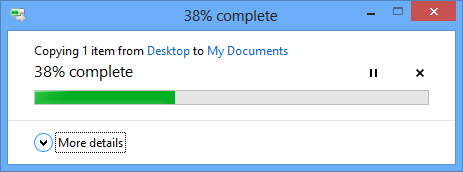
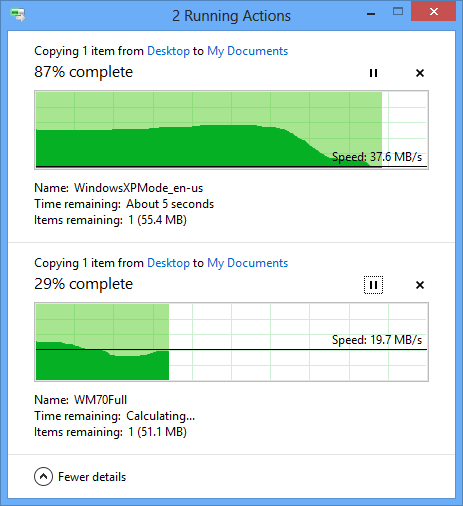
Про новый диалог копирования было известно еще до выхода Windows Developer Preview. С того времени он никак не изменился. По умолчанию он совсем выглядит как обычное простое окно с процентом выполнения операции, кнопками паузы и отмены. В более продвинутом варианте отображается график скорости копирования и текущая скорость, оставшееся до завершения операции время и общий объем файлов. Причем если запустить второй поток копирования, то он объединиться с первым в одном окне. Очень наглядно и удобно.
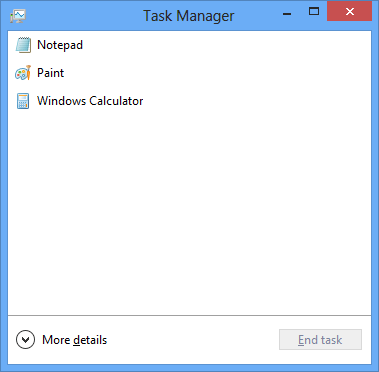
Особого внимания заслуживает новый Диспетчер задач (Task Manager). Это приложение серьезно не перерабатывалось со времен Windows NT 4.0, а потому часто приходилось пользоваться средствами вроде Process Explorer, Process Monitor, Process Hacker и иже с ними. При запуске новый Диспетчер задач выглядит очень просто – он показывает только запущенные приложения.
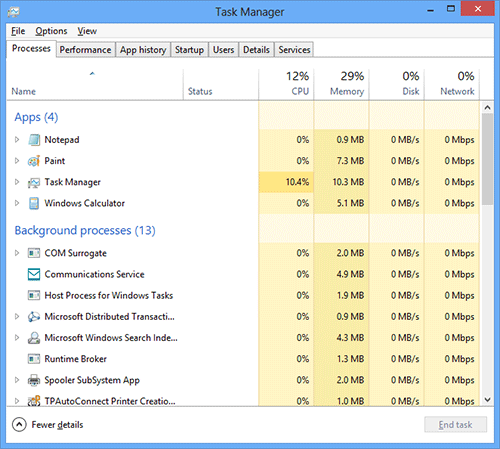
Но в продвинутом варианте это совсем другая программа. Она включает множество вкладок. Первая, Processes, отображает запущенные процессы, сколько времени процессора они потребляют, сколько ими занято ОЗУ, места на диске, сетевого трафика.
Не менее интересна и наглядна вкладка Performance, где отображается общее потребление ресурсов. Все остальные вкладки приводят дополнительную информацию о процессах, историю их использования, как они завязаны на пользователей и все в том же духе. Отличный Диспетчер задач, который если и не перекрывает все возможности сторонних утилит, то как минимум серьезно их догоняет.
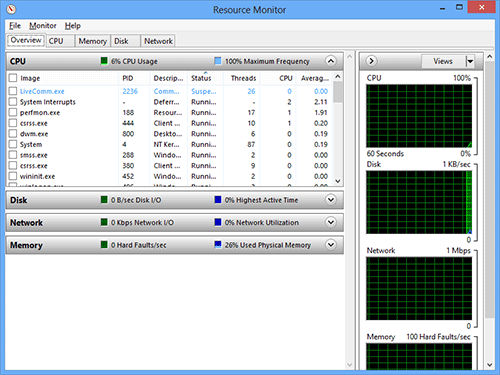
Для мониторинга за расходом системных ресурсов добавилась также программа Resource Monitor. Она более подробно показывает, какая программа сколько потребляет ресурсов компьютера.
Собственно, это все. Из наиболее используемых стандартных приложений Windows мы не рассказали только про Internet Explorer 10, но его описание мы выделили в отдельную главку, которая находится далее по тексту. А сейчас немного о том, что не изменилось, но может вызывать какие-либо вопросы.
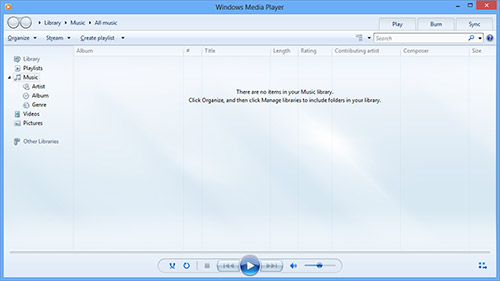
Как мы сказали выше, некоторые Windows 8 лишены Media Player. Известный проигрыватель не предустановлен на редакции системы с пометкой «N». Если вдруг вам каким-то образом досталась именно эта копия, то Microsoft сделала возможным загрузить свой мультимедийный проигрыватель со специальной страницы или это можно сделать из нашего каталога файлов. Пакет назван Media Feature Pack и занимает от 58 (Media Feature Pack для Windows 8 32-bit) или 79 Мбайт (Media Feature Pack для Windows 8 64-bit) в зависимости от варианта установленной ОС.
Сам по себе Media Player для Windows 8 не изменился. Точнее изменился, но в худшую сторону. Его мажорная версия, 12, осталась той же, что и в Windows 7, но проигрыватель теперь не может воспроизводить DVD-диски. Впрочем, эта функция сохранена в Windows Media Center, который более не включается ни в один из вариант поставки Windows 8. Это приложение теперь само по себе, а кроме того оно стало платным.
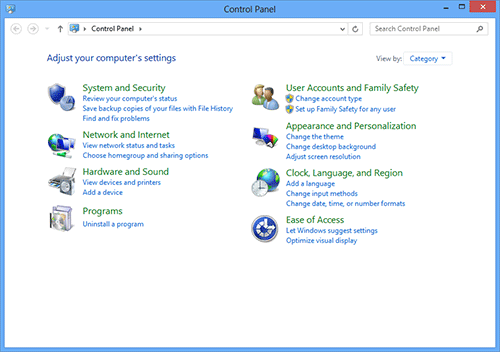
Панель инструментов Windows 8 почти целиком дублирует Windows 7. Редизайна, как было при переходе от Windows Vista к 7, не случилось – группировка параметров сохранилась той же. Лишь некоторые из них получили расширенные параметры настройки, о которых мы расскажем ниже.
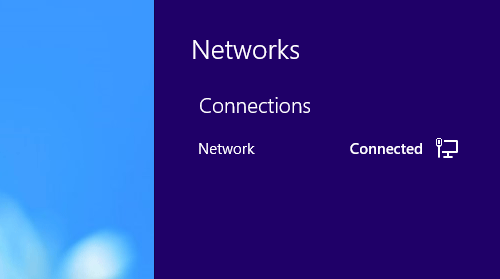
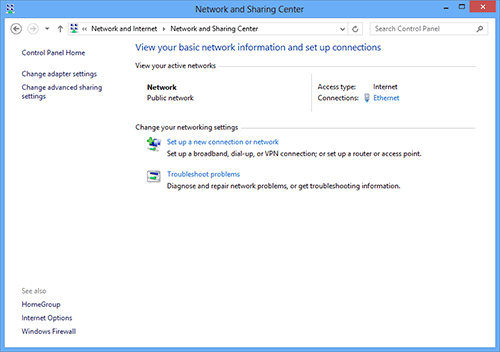
Судя по форумам и поисковым запросам, многих интересуют вопросы настройки сети. Так вот, в Windows 8 настройка Интернета и настройка сети (Wi-Fi или Ethernet) принципиально не изменилась. Все это происходит точно также, как и в «семерке» - указание IP-адреса, создание VPN-соединение, настройка почты и так далее. Конечно, если только вы делаете это через классическую Панель инструментов, а не пытаетесь добиться эффекта через скудные «квадратики» Metro. Так что почему у людей возникли проблемы с Интернетом в Windows 8, нам не ясно – их должно быть не более, чем в «семерке».
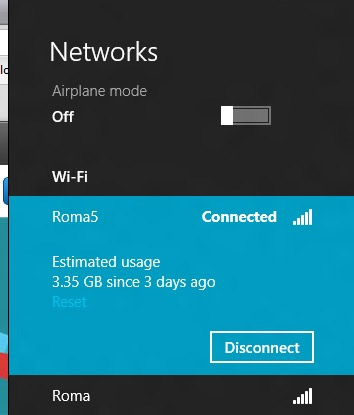
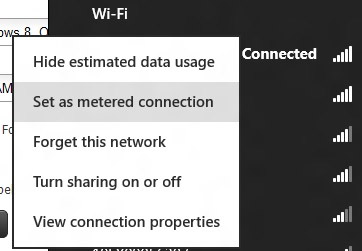
Настройки сети действительно претерпели минимальные изменения, но кое-что новое все же добавилось. В частности начальный интерфейс подключения, вызываемый из системной области панели задач, теперь выполнен в аскетичном стиле Metro. Но куда важнее добавление возможности измерения израсходованного трафика. Windows 8 теперь может следить за количеством переданных и принятых данных, в том числе и через 3G-соединение. Если достигнут лимит, то будет предложено отключить соединение с Интернетом.
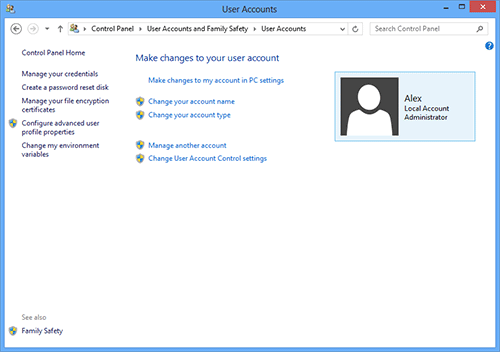
Ничего не изменилось и при работе с пользователями. За исключением того, что таковым теперь может выступать учетная запись Microsoft. Вход в Windows 8 происходит также без пароля, если он не создан для пользователя и пользователь в системе всего один. Если это не так, то отмена запроса на пароль происходит точно так же, как в Windows 7.
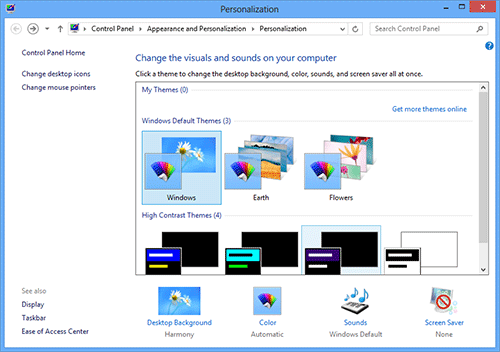
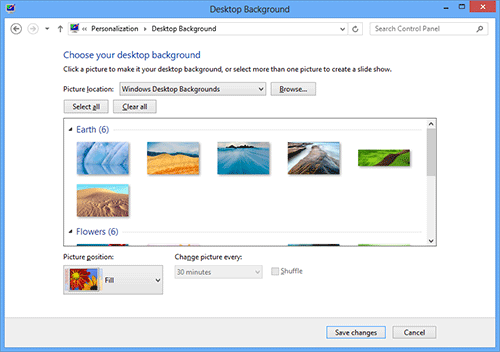
Параметры оформления классического рабочего стола предлагают те же самые настройки, что и в Windows 7. Конечно, поубавилось число вариантов интерфейса (нет базового и классического, подобно Windows 2000). Зато Microsoft подготовила очень неплохие обои для Windows 8 – стандартный вариант поставки включает весьма недурной их комплект. Надо полагать, что вскоре получат распространения и новые темы для Windows 8. Может быть какие-то из них вернут классический интерфейс Aero – ведь DWM (Desktop Window Manager) никуда не делся и все также продолжает отвечать за работу с интерфейсом.
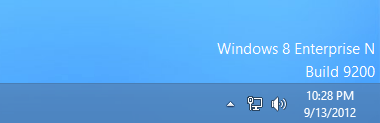
Помня о специфике отечественного пользователя, предпочитающего скачивать новый софт с различных торрент-трекеров, вместо покупки их в магазине, надо сказать пару слов о там, как убрать надпись Windows 8 «чего-то там еще» в нижнем правом углу экрана. Конечно, наилучший способ – это купить лицензионную копию системы. А так те же торрент-трекеры предлагают множество инструментов для устранения этой «особенности».
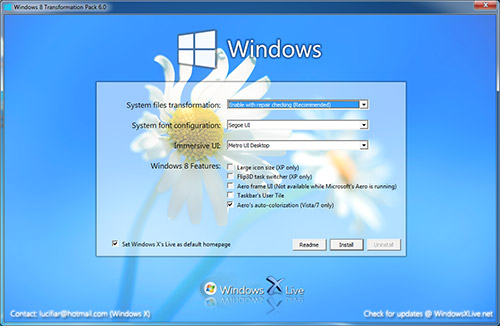
Рассказ об интерфейсе Windows 8 мы закончим на преобразовании Windows 7 и XP под новую ОС. Уже сейчас люди ищут различные Windows 8 Skin Pack, русификатор Windows 8, «Windows 8 theme», «иконки в стиле Windows 8» и тому подобное. Все это нацелено на изменение своей системы под новый стиль. Самое приятное, что специальные темы, а также утилиты для этого уже существуют. Например, Windows 8 Transformation Pack и Windows 8 UX. Обе они созданы одним разработчиком и различаются в основном тем, что первая может модифицировать не только Windows 7, но и Windows XP.
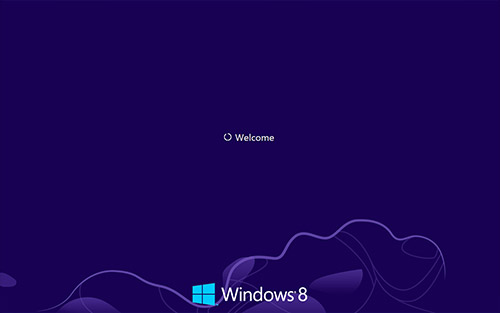
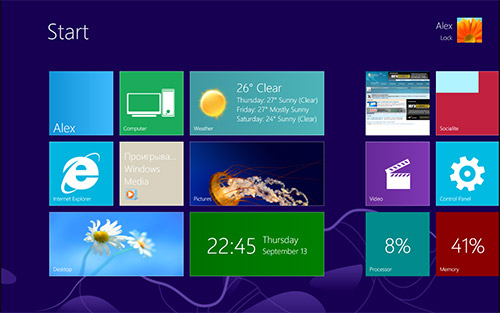
Оформление действительно серьезно модифицируется и становится похожим на Windows 8. Стартовый экран если и не очень впечатляет, то вот эмуляция стартового экрана Metro – это интересно.
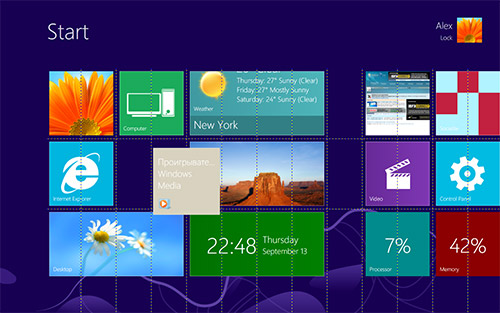
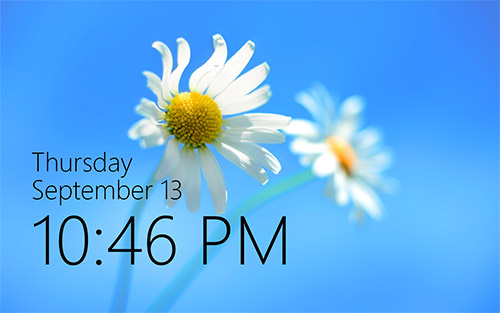
В нем расположено несколько тайлов с той или иной информацией. Некоторые так даже имеют настройки. Кроме того, их можно перемещать. Конечно, все это работает не так быстро, как в Windows 8, да и анимация не столь плавная, но иллюзия создается качественная.
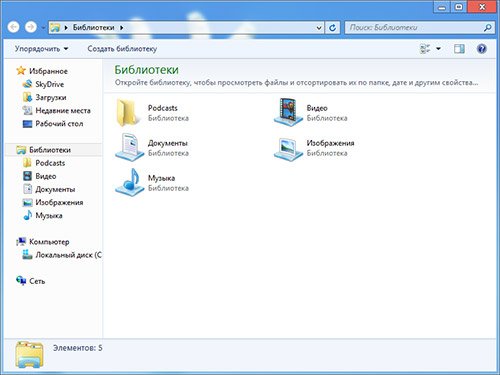
Конечно, преобразуются и окна. Они выполнены в том же аскетичном стиле, что и в Windows 8, однако их прозрачность сохранена. А почему бы ее и не оставить, раз эту «фичу» из Aero вполне можно использовать? Стильно ведь. Но Windows Explorer остается прежним – никакого ленточного интерфейса. «Наложить руки» на одно из главнейших приложений системы Microsoft не дает.
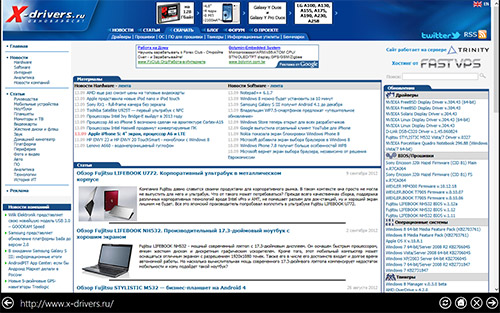
Но больше всего впечатлил Internet Explorer в стиле Windows 8. Впрочем, приглядевшись к нему, стало ясно, что ничего особого он собой не представляет. Ну вот абсолютно. Это никакой не IE 10, а обычный IE 9 (или даже IE 8, если у вас не установлено обновление), на который «натянута» специальная панель инструментов.
Делается это элементарно – Microsoft еще со времен IE 4 предлагает программистам использовать специальный элемент управления, в котором выполняется движок Trident, на котором базируется Internet Explorer. Именно так создано множество надстроек над IE, бывшие столь популярными до выхода Internet Explorer 7. И в данном случае мы имеем дело с очень сильно упрощенной надстройкой. Опций и возможностей у нее не просто мало, а невероятно мало – нет даже вкладок. Есть только кнопки назад, вперед, обновить, домой и остановить, а также адресная строка.
Но давайте более не будет измываться над «недобраузером» из Windows 8 Transformation Pack и перейдем к рассмотрению настоящего браузера новой системы – Internet Explorer 10.












